在渲染过程中我们如何使用分布式渲染?本文Renderbus瑞云渲染农场将带您从安装适用于适用于3ds Max的Corona Renderer的安装开始到分布式渲染的具体使用方法及常见问题解答。

您必须安装以下所有应用程序:
1、在从属服务器和主服务器上:适用于3ds Max的Corona Renderer

2、在从属服务器和主服务器上:3ds Max当前的Corona Renderer版本支持的任何版本

3、在从属服务器和主服务器上:与3ds Max版本匹配的Autodesk Backburner版本——它包含在3ds Max安装软件包中,或者可以单独下载和安装。您需要具有与3ds Max版本匹配的确切版本(例如,如果使用3ds Max 2019,则为Backburner 2019)。
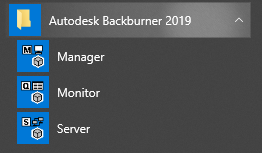
4、在从属服务器上:Corona DR Server它包含在Universal Installer中,默认情况下,它安装在C:\ Program Files \ Corona \ DR Server \ DrServer.exe中。

注意: Autodesk Backburner并未在Corona分布式渲染过程中直接使用,但必须正确运行才能正常工作。
注意:从Corona V3开始,将DR服务器安装在主Corona安装文件夹的单独子文件夹中(在V3之前的Corona版本中,将DR服务器安装在Corona根文件夹C:\ Program Files \ Corona中)
进一步要求:
-
DrServer.exe必须在所有从属服务器上运行
-
所有从站必须位于同一LAN网络和子网上
-
既3dsmax.exe更和DrServer.exe必须被允许在这两个端口进行通信(传入和传出连接):TCP 19667和TCP 19668.有时调整防火墙设置可能是必要的
-
参与分布式渲染的工作站和渲染节点都必须激活Corona Renderer许可证!
-
不必在从属服务器上激活3ds Max。您可以使用演示许可证,甚至可以使用已过期的演示许可证,这对于Autodesk许可条款绝对是可以的,因为3ds Max仅在命令行模式下使用,而看不到用户界面。
使用分布式渲染
1、在所有从站上:运行DrServer 应用程序注意: DrServer 不能以高程运行(不能以“以管理员身份”运行)。不要在主计算机上运行DrServer!
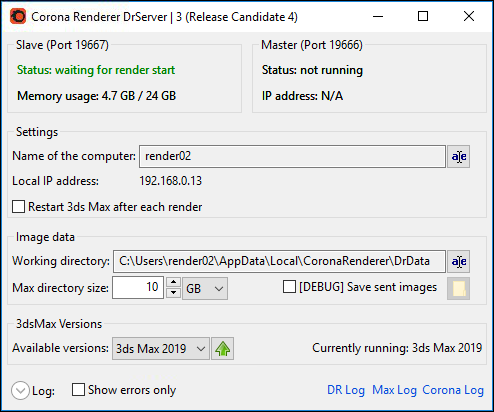
2、在主PC上:在3ds Max中,转到“渲染设置”>“系统”>“分布式渲染”,勾选“启用”复选框,然后按“搜索局域网”。
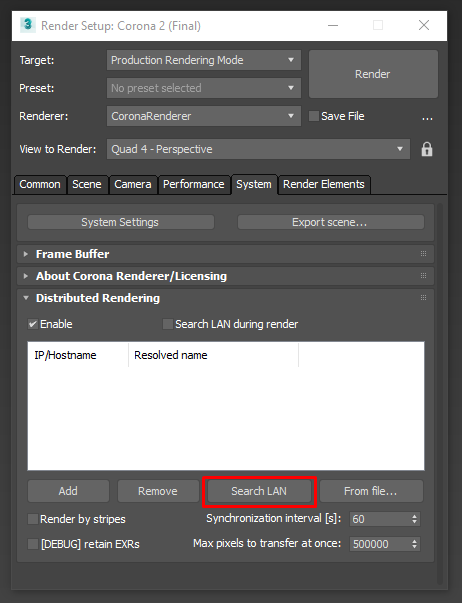
3、在主PC上:等待从PC的地址或名称出现在列表中(或通过底部的“添加”按钮手动输入其网络名称或IP)
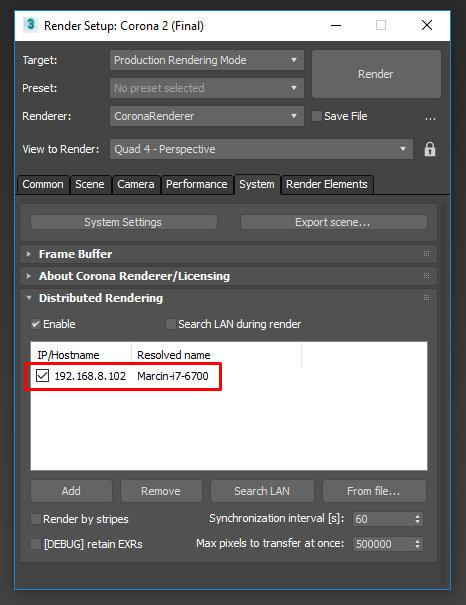
4、在主PC上: 开始渲染
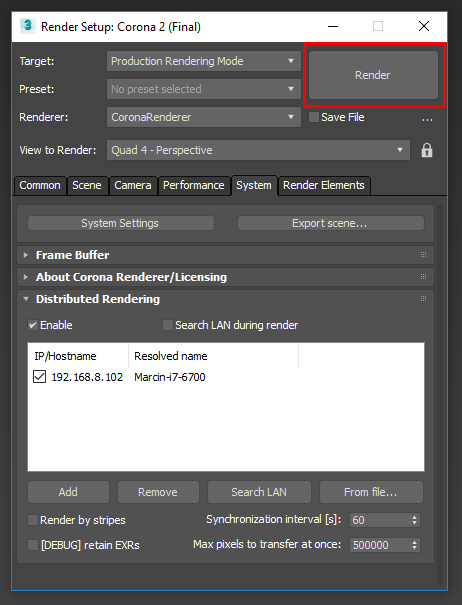
5、在所有从属服务器上: 一段时间后应出现一个新的3ds Max实例(已最小化,因此您将无法看到其UI或VFB),然后它应开始渲染场景,并将渲染的数据发送到基于主PC的在主服务器上的DR部署中指定的“同步间隔”时间上。
6、在主PC上:您可以在Corona VFB的“DR”选项卡中看到“分布式渲染”信息
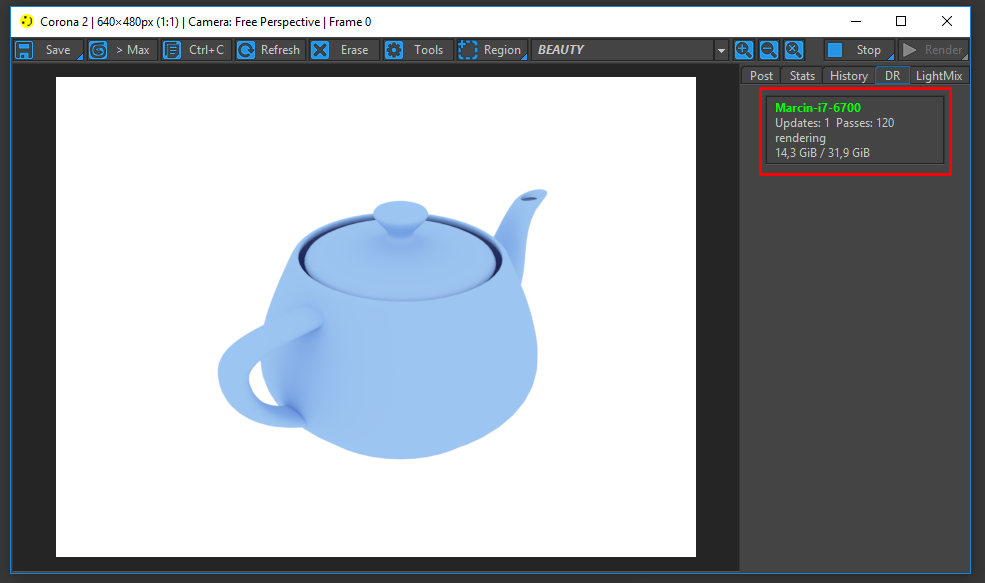
注意:您还可以在主PC上的DR卷展栏中选中“在渲染过程中搜索LAN”选项,以使Corona在运行DrServer应用程序的情况下搜索任何计算机,并将它们自动添加到渲染中,即使它已经启动。结果,在渲染过程中某个时刻启动了DrServer应用程序的任何计算机都将加入,并且由于错误或用户干预而导致渲染中断的任何计算机都将能够重新加入渲染。
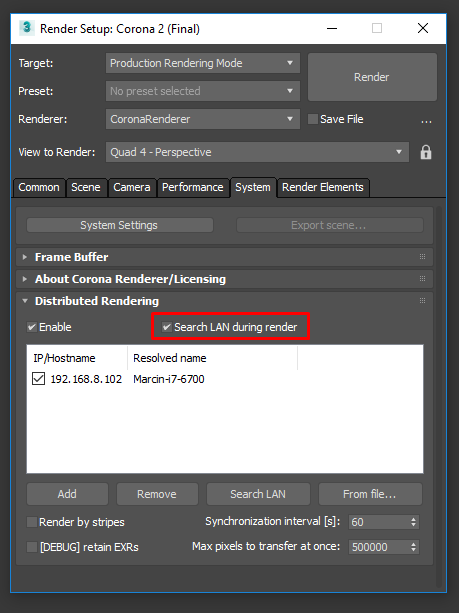
达到指定的渲染限制后,或在主计算机上手动停止渲染后,渲染将停止。在渲染限制的情况下,将根据主机统计信息来考虑每个限制,而不是针对每个从属设备。例如,如果将限制设置为10分钟,则渲染将在主机上而不是从属设备上经过10分钟后停止。如果将其设置为100次通过,则无论每个从机已渲染多少次通过,总次数(在主机上报告)都将达到100次后,它将停止。如果使用噪声限制,则一旦在主机上报告了目标噪声水平,它将停止。
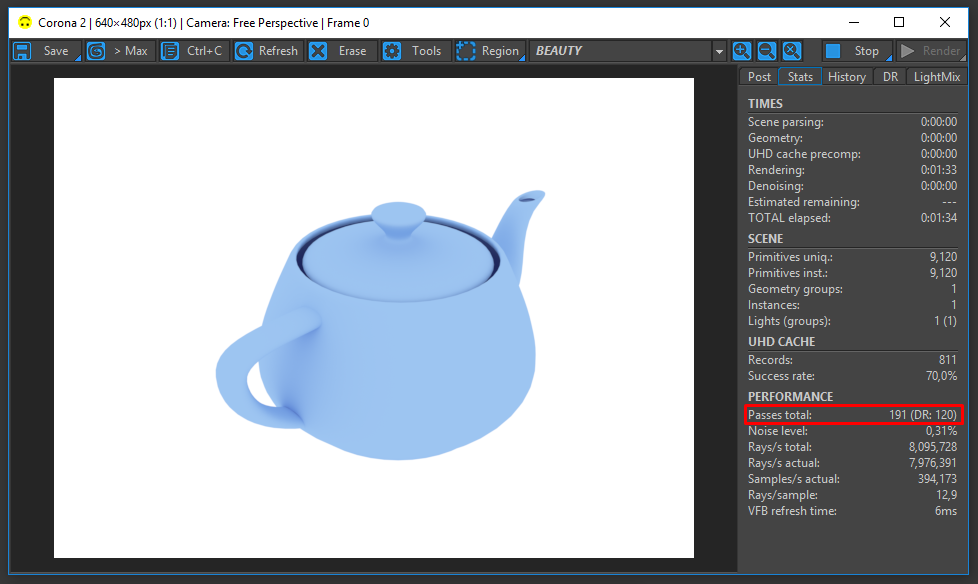
分布式渲染疑难解答
注意:错误消息系统将捕获已知问题,并警告您任何检测到的问题。这通常对于故障排除很有帮助。
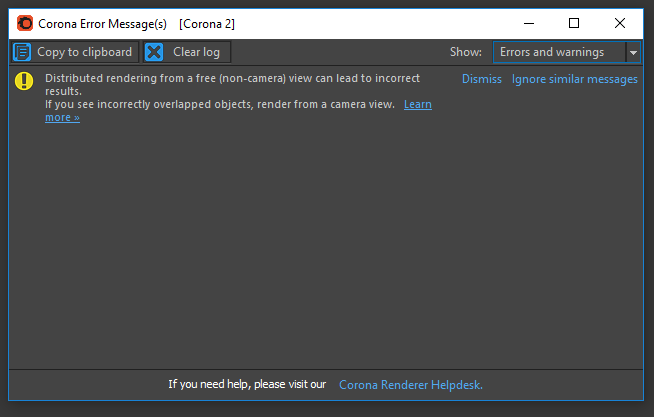
常见问题:
- 遇到灾难恢复问题时,第一个诊断步骤是始终禁用主节点计算机和渲染节点计算机上所有已安装的防病毒/防火墙软件。
这并不意味着在使用DR时应始终禁用AV/防火墙软件。但是它可以验证问题是否与该软件有 关。如果是这样,则可以采取进一步措施来解决该问题。
通常的解决方案是向Windows防火墙添加自定义规则以允许DR。
-
将DR与VPN结合使用
-
“加载应用程序时发生未知错误”消息
-
DR服务器在管理员模式下运行时资产丢失
本文《3ds Max如何使用分布式渲染?》内容由Renderbus瑞云渲染农场整理发布,如需转载,请注明出处及链接:https://www.renderbus.com/share/3ds-max-render/
相关阅读推荐:
【渲染降噪】Corona中如何使用和设置降噪处理器?
【瑞云知道】建筑效果图5种渲染技术类型
【瑞云知道】3D渲染技术: 简化流程的技巧